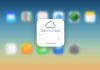Останнім часом все більше людей шукають в інтернеті інформацію про те, як редагувати PDF файли і чи можна взагалі це робити.
Справа в тому, що дуже часто виникає ситуація, коли людина завантажує файл з якимось текстом і не бачить, що він у форматі PDF.
Йому необхідно відредагувати текст всередині цього файлу або взяти собі його частина. Але зробити це в звичайних програмах, які дозволяють просто переглядати PDF, неможливо.
Так, деякі редактори, такі як Adobe Reader, припускають можливість простого копіювання тесту з файлів PDF за допомогою натискання комбінації клавіш Ctrl+C і Ctrl+V, але при вставці інформації в повноцінний текстовий редактор вона сильно спотворюється.
Вихід з цієї ситуації є і навіть не один.
Що стосується того, якою програмою можна редагувати PDF файли, то найпопулярнішими з них є FineReader і той же Microsoft Word.
FineReader
FineReader по праву вважається кращою програмою для сканування і розпізнавання тексту з фотографій, сканів і файлів у форматі PDF.
Різні пости на форумах і в соціальних мережах красномовно про це свідчать.
Щоправда, ця програма платна, але є пробна 30-денна версія. З іншого боку, на різних сайтах з торрентами можна знайти більш старі версії FineReader.
Функціонал у нових і старих версій практично один і той же.
У нових дещо покращено алгоритм розпізнавання, трохи яскравіше інтерфейс і багато інших особливостей, але розпізнають текст на відмінно всі версії, починаючи з найпершої.
Все ж краще спочатку спробувати використовувати ліцензійний FineReader. Для цього слід зайти на офіційний сайт програми abbyy.ru.
Там потрібно всього лише перейти на сторінку потрібного нам продукту – FineReader, яка виділена на малюнку №1 червоною стрілкою.
Далі потрібно слідувати інструкціям по купівлі ліцензійного продукту від Abbyy.
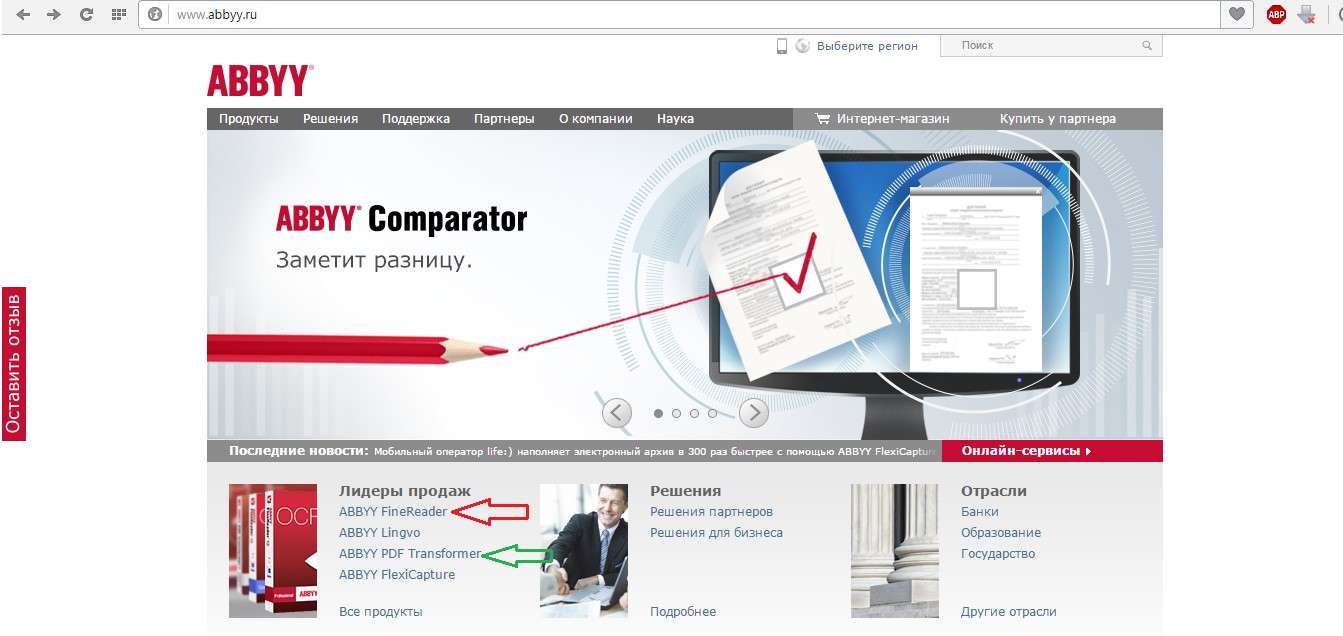
№1. Скріншот офіційного сайту Abby
Як бачимо, на малюнку №1 зеленою стрілкою виділена інша програма, яка дозволяє конвертувати файли з PDF, DOCX (звичайний вордівському формат) і ще ряд інших форматів.
Називається вона PDF Transformer. Коштують вони практично однаково, але FineReader все-таки набагато більш функціональний.
Та й, як говорилося вище, його легко завантажити і не з офіційного сайту.
Самий звичайний пошук у Google видасть тисячі результатів з посиланнями, де можна дістати повноцінний FineReader.
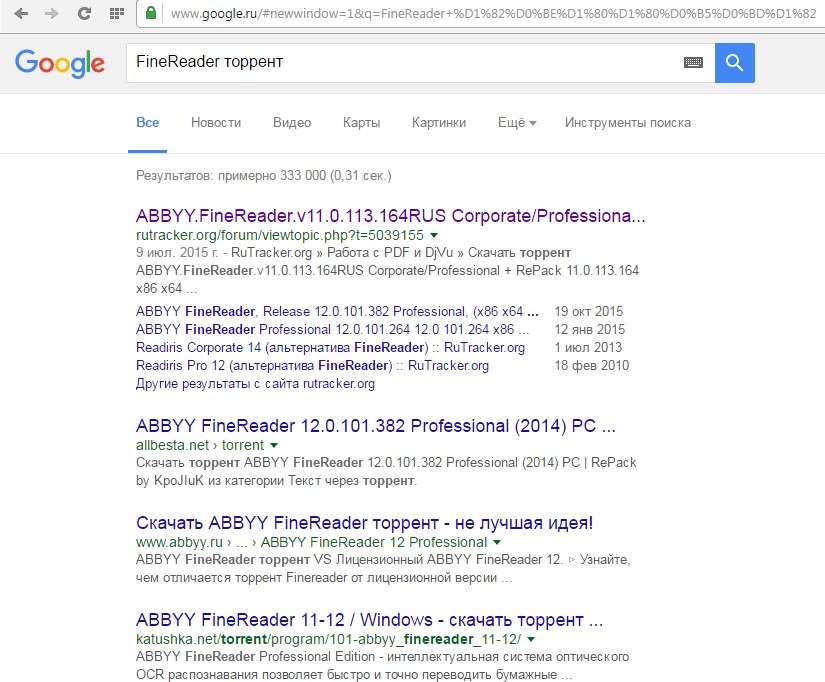
№2. Пошук FineReader Google
Все ж у ліцензійного продукту є безліч переваг. Основне з них полягає в можливості техпідтримки.
У будь-якому випадку, користуватися цією програмою буде дуже легко.
Наприклад, при запуску десятій версії FineReader користувача зустріне такий інтерфейс, який показаний на малюнку №3.
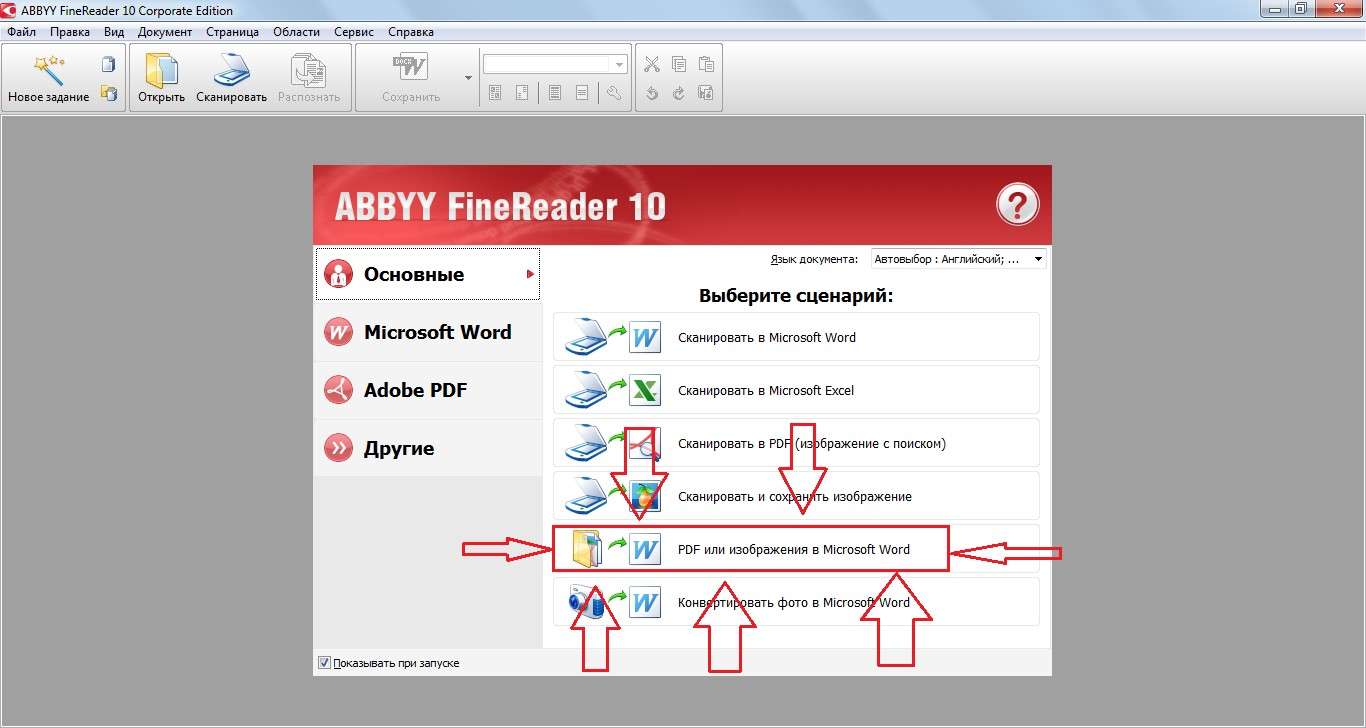
№3. Стартовий інтерфейс FineReader 10
Відповідно, там потрібно вибрати варіант зі скануванням PDF в Word (на малюнку вище виділений).
Після цього відкриється вікно, де потрібно буде вибрати потрібний нам файл. Робиться це завжди однаково – заходимо в потрібну папку, натискаємо на потрібний файл.
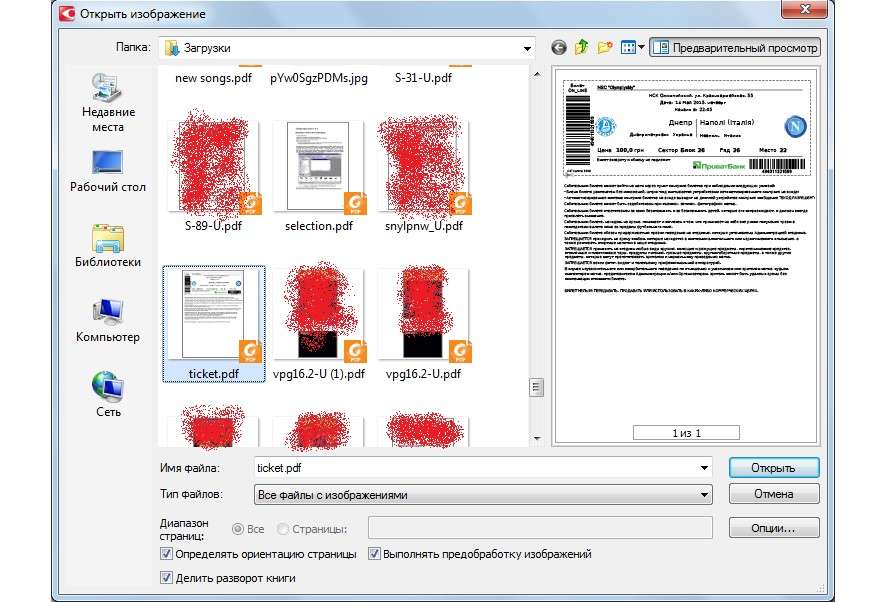
№4. Вибір PDF файл для конвертації в Word
Після цього відбудеться розпізнання вибраного документа, і він відкриється як документ Word.
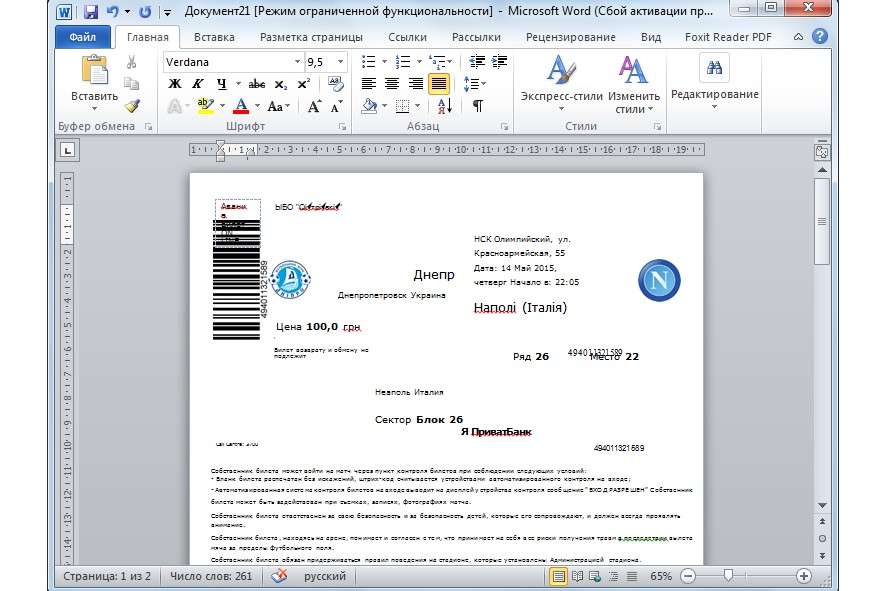
№5. PDF розпізнаний документ в Microsoft Word
Відповідно, тепер можна редагувати текст так, як того захоче користувач. Також можна взяти частину розпізнаного тексту прямо з вікна FineReader.
Як бачимо на малюнку №6, зліва розташовується исходник, а праворуч – його текстова версія, частини якої легко можна скопіювати і вставити в інший документ.

№6. Вікно FineReader з розпізнаним текстом
Читайте також:
PDF Candy – кращий онлайн-сервіс для роботи з PDF
Як відкрити pdf на будь-якому пристрої – всі способи і посилання на додатки
Як конвертувати djvu в pdf: Онлайн сервіси і програми
Microsoft Word
Дивно, але Microsoft Word 2013 і 2016 дозволяють відкривати PDF документи без всяких ручних конвертацій – все відбувається в автоматичному режимі!
Взяти нові версії самого відомого текстового редактора можна на офіційному сайті Microsoft – https://products.office.com/ru-ru/home?WT.mc_id=oan_winnav_office.
Такий варіант дозволяє придбати ліцензійну версію.
Але і без цього в інтернеті можна знайти величезну кількість піратських версій з тим же функціоналом.
У будь-якому випадку, щоб відредагувати документ, який має формат PDF, необхідно зробити наступне:
- Натиснути у верхньому меню пункт «Файл».
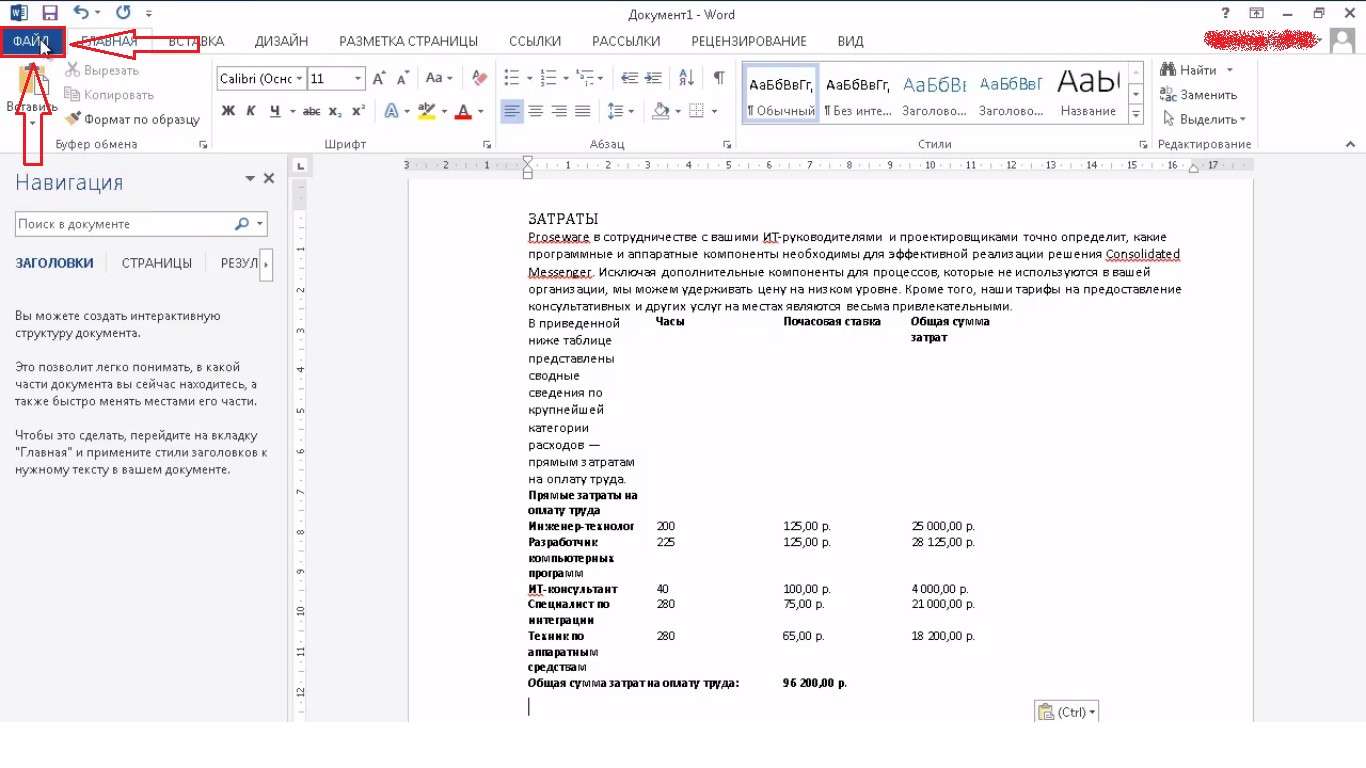
№7. Кнопка «Файл» в Microsoft Word 2013
- Вибрати у випадаючому меню команду «Відкрити» (виділено червоною рамкою на малюнку №8). Після цього за допомогою кнопки «Огляд» (виділено зеленим) вибрати потрібний файл у форматі PDF.
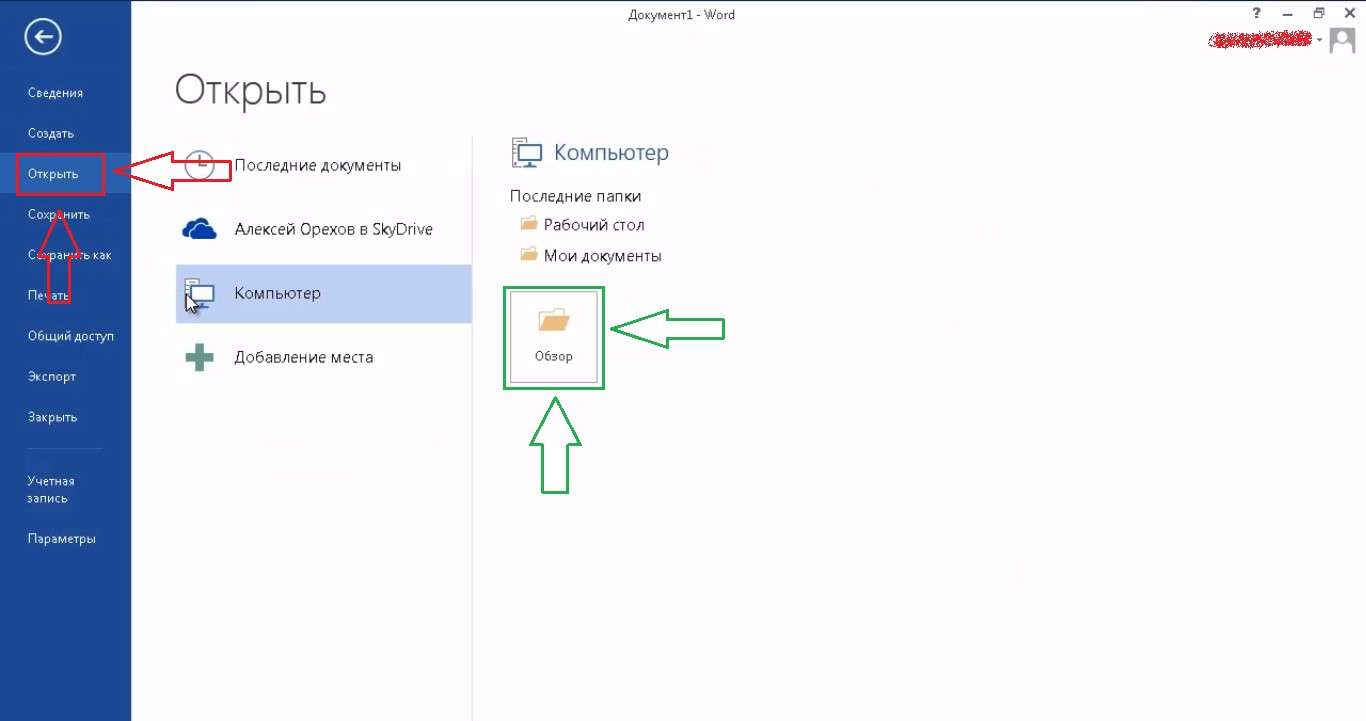
№8. Кнопки «Відкрити» і «Огляд» в Microsoft Word 2013
- Після цього програма видасть повідомлення про те, що Word трохи змінить вміст документа. Це передбачає, що розпізнаний документ може не повною мірою відповідати оригіналу.
Але вибору у нас немає, тому натискаємо кнопку «ОК», трохи чекаємо і отримуємо готовий документ, готовий для редагування.
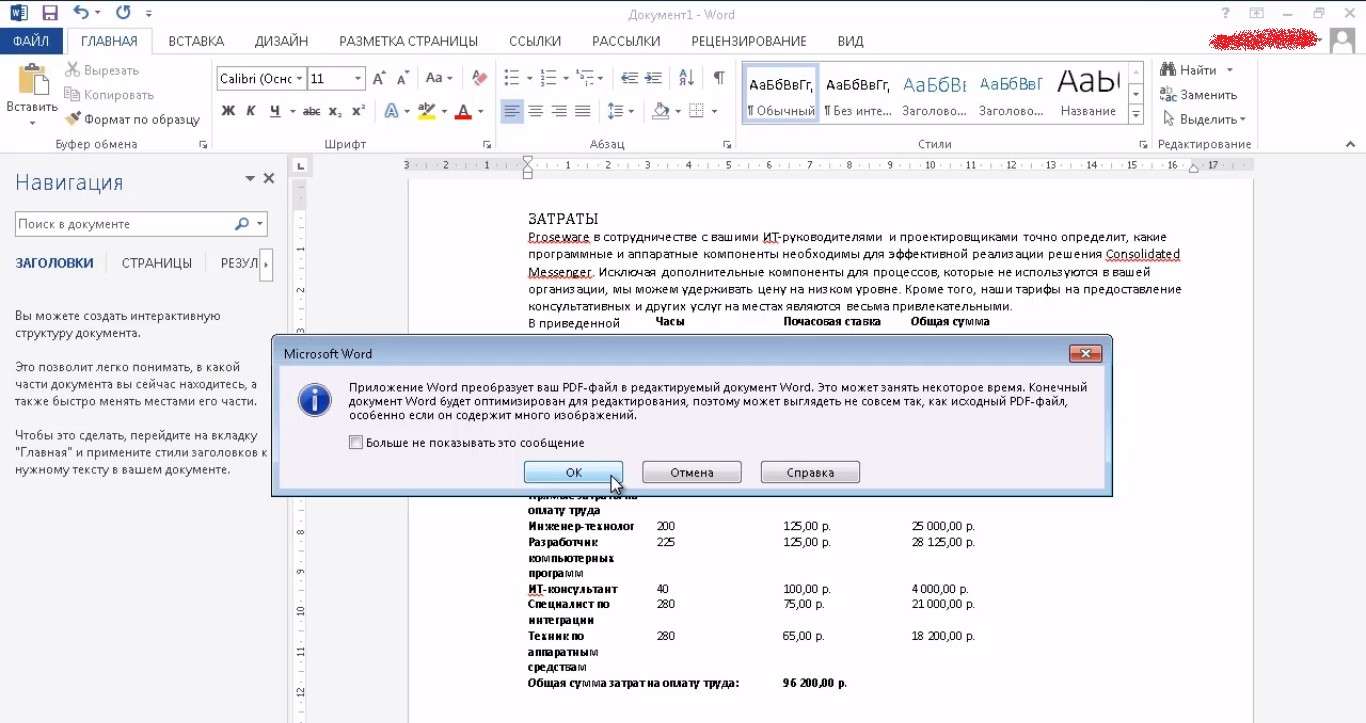
№9. Попередження Microsoft Word 2013 при розпізнаванні документи PDF
Об’єднати PDF файли в один — Керівництво до дії
5 способів перетворити pdf в word (пдф у ворд): програми-конвертори, онлайн-сервіси
5 безкоштовних програм для сканування і розпізнавання тексту
В онлайн режимі
Насправді для перетворення PDF в Word зовсім не обов’язково завантажувати або навіть купувати якусь спеціальну програму.
Є величезна кількість онлайн сервісів, які дозволяють виконати конвертацію в лічені секунди.
Ось навіть при простому пошуку в Google можна знайти десятки таких сайтів.
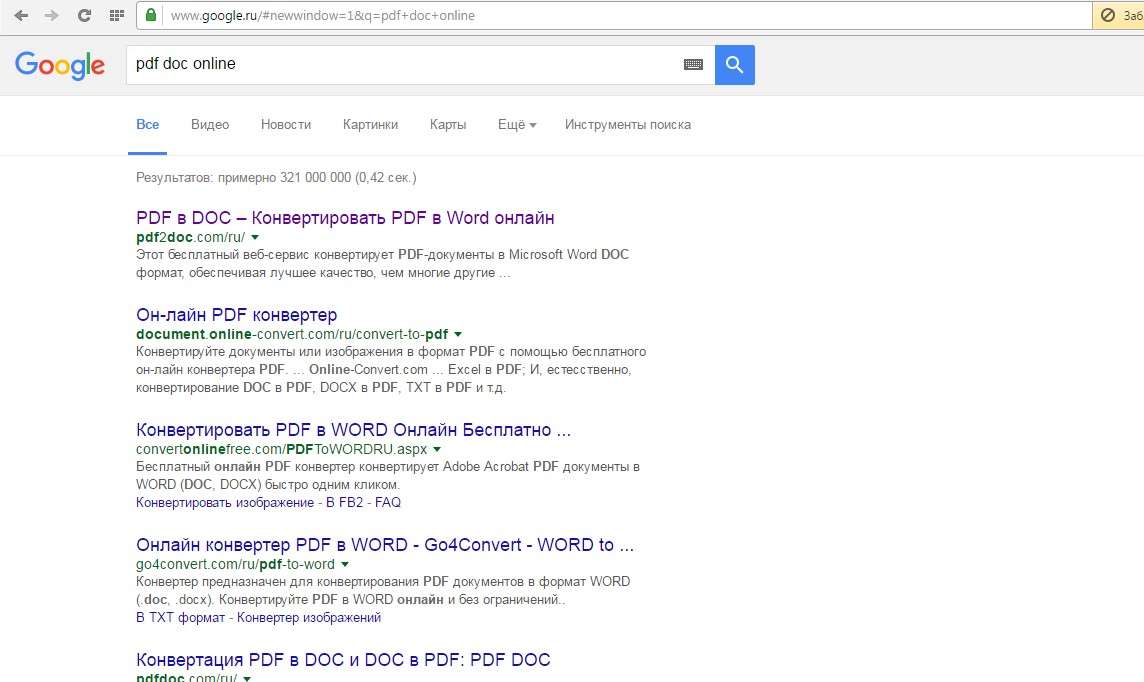
№10. Пошук в Google конвертера PDF в Doc
При цьому алгоритм користування такими сервісами завжди однаковий і полягає в тому, щоб просто завантажити потрібний файл і натиснути на одну кнопку.
Для прикладу розглянемо інтерфейс першого у вищезазначеному списку сервісу pdf2doc.com.
Після того, як ми перейшли по відповідному посиланню, необхідно вибрати напрям конвертування.
В даному випадку виберемо «PDF to Doc», що, власне, ми і шукали (виділено червоним на малюнку №10).
Як і очікувалося, є відповідна кнопка для завантаження файлів, яка на тому ж малюнку виділена синім.
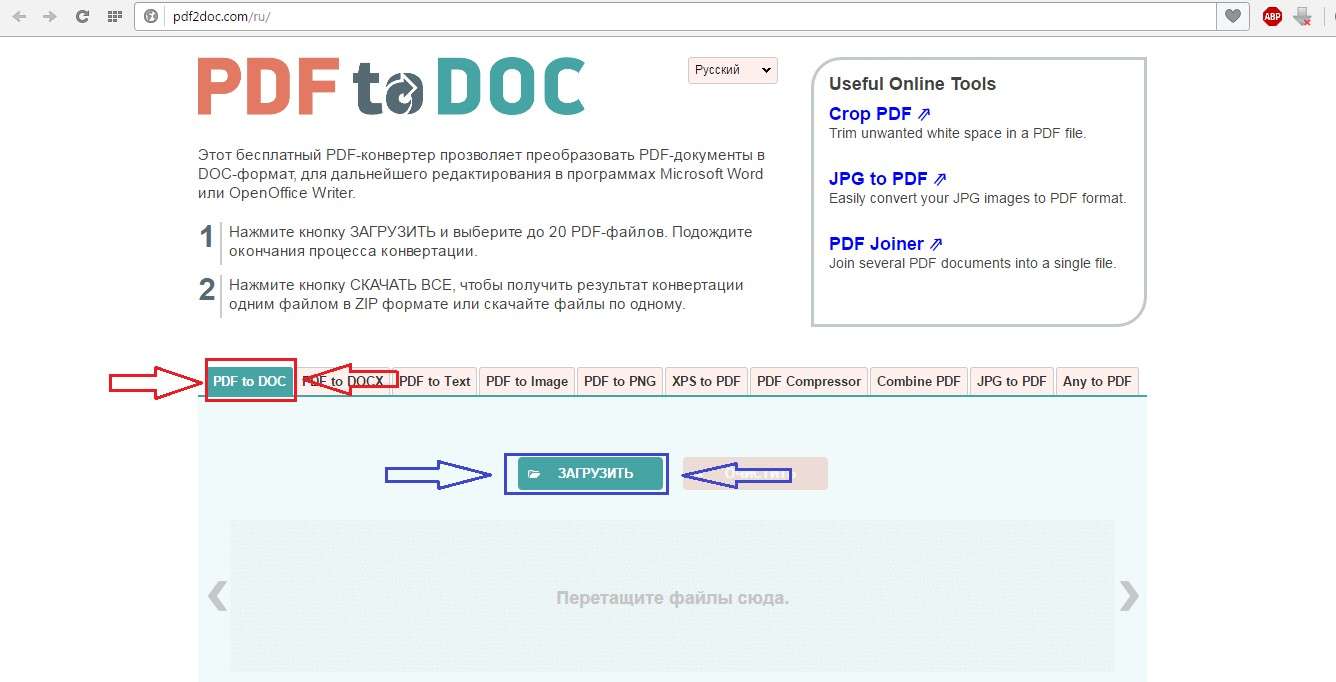
№11. Інтерфейс сайту pdf2doc.com
Завантаження відбувається у стандартному режимі – вибираємо папку, а потім потрібний файл, після чого натискаємо кнопку «Відкрити».
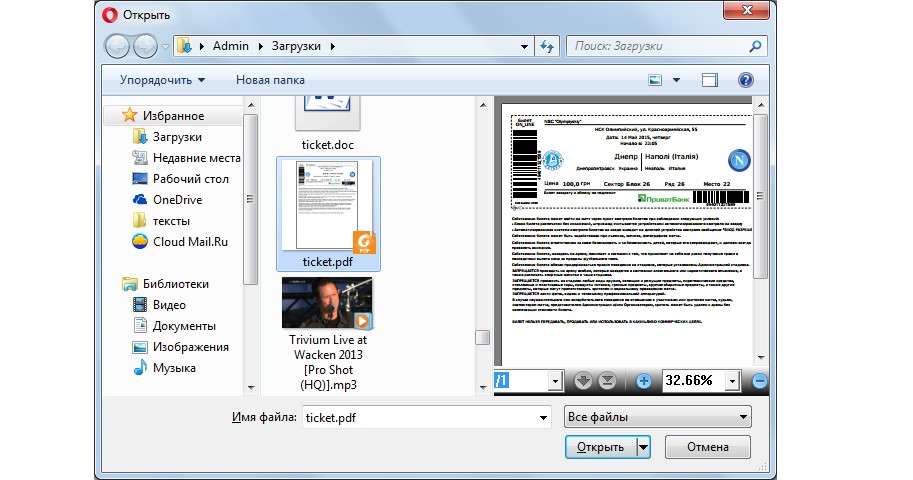
№12. Вибір файлу для конвертування
Конвертація відбувається дуже швидко і перетворений файл відразу ж з’являється в списку. Нам залишається тільки натиснути кнопку «Скачати» (виділена червоним на малюнку №13).
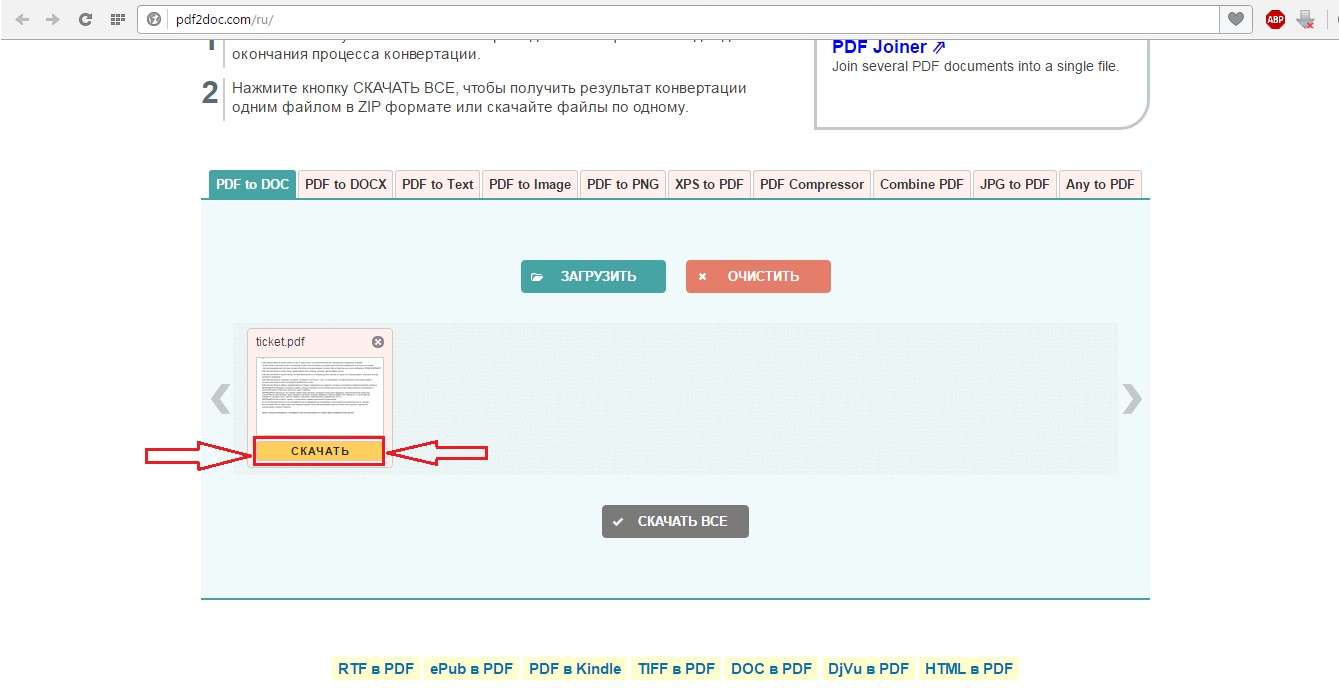
№13. Кнопка «Завантажити» на перетвореному PDF файлі
Справу зроблено!
Ще один нестандартний спосіб конвертації з PDF в Word можна побачити на відео нижче.
Як конвертувати PDF в документ Word (без програм)
Відеоурок про те, як перетворити документ PDF в Word.

















![[Огляд] Xiaomi MiJia M365 – відмінний [електросамокат] від надійного китайського виробника](http://web-city.org.ua/wp-content/uploads/2018/01/P1160682_1-218x150.jpg)













![[DNS probe finished no Internet] Як виправити помилку?](http://web-city.org.ua/wp-content/uploads/2018/01/1-42-218x150.jpg)


















![Анонсована стратегія за мотивами “дюни” [відео]](http://web-city.org.ua/wp-content/uploads/2021/12/qlsctwpiwwyessoxw4y2uricd1ywepjmydr5-100x70.jpg)